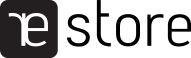Apple független márkaszerviz Budapest | iPhone készülék szerviz | iMac számítógép szerviz | MacBook hordozható számítógép szerviz | DJI drón szerviz | GoPro javítás
Üzletünkben a legtöbb Apple termékhez (mint például iPhone, iPad, MacBook, iMac vagy Mac mini) nagy számban talál gyári és utángyártott kiegészítőket, alkatrészeket, tartozékokat (mint például MagSafe kompatibilis töltő vagy Lightning csatlakozójú kábel)
Szervizünkben többéves tapasztalattal rendelkező kollégáink vállalják az alábbi Apple gyártmányú termékek független, garancián túli szervizelését, javítását.
iPhone készülékek:
- iPhone 3G / iPhone 3GS,
- iPhone 4 / iPhone 4S,
- iPhone 5 / iPhone 5s,
- iPhone 6 - iPhone 6 Plus / iPhone 6s - iPhone 6s Plus,
- iPhone 7 - iPhone 7 Plus,
- iPhone 8 - iPhone 8 Plus,
- iPhone SE / iPhone SE 2nd gen / iPhone SE 3rd gen,
- iPhone X / iPhone XS - iPhone XS Max / iPhone XR,
- iPhone 11 / iPhone 11 Pro - iPhone 11 Pro Max,
- iPhone 12 / iPhone 12 Pro - iPhone 12 Pro Max,
- iPhone 13 / iPhone 13 Pro - iPhone 13 Pro Max
- iPhone 14 - iPhone 14 Max / iPhone 14 Pro - iPhone 14 Pro Max
iPad készülékek:
- iPad
- iPad mini
- iPad Air
- iPad Pro
Mac készülékek:
- iMac (20 hüvelykes, 21,5 hüvelykes, 24 hüvelykes, 27 hüvelykes)
- iMac Pro
- Mac mini
- Mac Pro
- MacBook / MacBook Pro / MacBook Air
A technikusaink által végzett javítások például: iPhone készülékek kijelzőcseréje, akkumulátor cseréje, alkatrész cseréje, ázott készülékek javítása, burkolat cseréje, hangszórók, mikrofonok és nyílások tisztítása valamint a Mac készülékek hardveres karbantartása, bővítése, alaplapi javítása, meghajtó (HDD, SSD) cseréje, külső és belső tisztítása. Beázás, törés, repedés, alaplapi meghibásodás, és egyéb problémák esetén is megoldást kínálunk, rövid határidőn belül. Vállaljuk MacBook kompatibilis, MagSafe csatlakozójú töltők javítását, szakadt, sérült vagy kedvenceink által elrágott kábelek cserélését (MagSafe 1 és MagSafe 2 csatlakozójú 45W, 60W vagy 85W teljesítményű töltők esetén).
Cégünk vállalja továbbá GoPro akciókamerák szervizelését is. (GoPro szerviz, GoPro Hero 8, GoPro Hero 7, GoPro Hero 5, GoPro Hero 4, Hero 3+, Hero 2 szerviz, GoPro Hero Session, GoPro kölcsönzés, GoPro kiegészítők, GoPro javítás)
DJI drónok, stabilizátorok szakszerű javítását is tudjuk biztosítani. (DJI Phantom szerviz, DJI Spark szerviz, DJI Mavic Pro szerviz, DJI Inspire szerviz, DJI Matrice szerviz, DJI Osmo szerviz, DJI Zenmuse szerviz, DJI drónszerviz, DJI drone szerviz)
Összetört? Lezuhant? Letört a gimbal? Nem ad képet a kamera? Nem csatlakozik a távirányítóhoz? Vízbe esett? Nem működik megfelelően?
Minden használt és felújított Apple készülékre a vásárlástól számított 3 hónap garanciát vállalunk.
Bármilyen problémával fordulj hozzánk Apple, DJI, GoPro készülékeddel kapcsolatban, szerviz és értékesítő csapatunk készséggel áll rendelkezésedre. Üzletünk és szervizünk Budapest belvárosában az 6. kerületben található, azonban online áruházunk éjjel-nappal rendelkezésre áll.